Administrar destinatarios sugeridos en los campos Para, CC y CCO
Cuando empiece a escribir en los campos Para, CC y CCO de Outlook, verá que aparecen sugerencias en función de lo que haya escrito.
Importante: Los pasos pueden ser diferentes entre Outlook para Windowsnuevo y clásico. Para determinar qué versión de Outlook está usando, busque Archivo en la cinta de opciones. Si no hay ninguna opción Archivo, siga los pasos de la pestaña Nuevo Outlook . Si aparece la opción Archivo, seleccione la pestaña de Outlook clásico.
Según la cuenta que use, las sugerencias de contacto usan contactos personales, contactos de su organización (como contactos de una lista global de direcciones) y los nombres y las direcciones que usó anteriormente al enviar mensajes.
Usar la Lista de sugerencias de contacto y sugerencias de Personas recientes
Cuando empiece a escribir un nombre en los cuadros Para, CC o CCO , la Lista de sugerencias de contacto muestra hasta cinco nombres o direcciones coincidentes.
Si escribe un carácter "b" en uno de los campos del destinatario, por ejemplo, la lista presenta coincidencias sugeridas. La lista Sugerencias de contacto se busca por nombre, apellidos, dirección de correo electrónico, así como otra información de contacto, como un número de teléfono, si está disponible. La lista se perfecciona con cada carácter que escriba. Por lo tanto, si termina escribiendo "Bo", laLista de Autocompletar se refinaría aún más para mostrar solo a Bob Kelly.
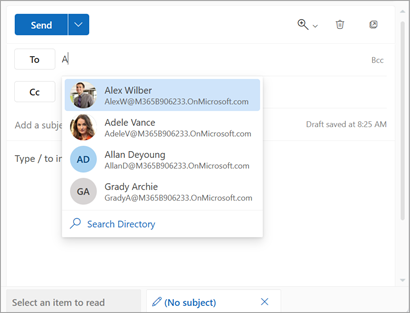
Con cada persona nueva a la que envíe un correo electrónico, se agregarán destinatarios de mensajes adicionales a la Lista de Autocompletar.
Sugerencia: Para quitar u ocultar nombres de esta lista, vea la sección Ocultar uno o más contactos sugeridos y para obtener información sobre cómo restablecer la búsqueda, vea Desactivar o restablecer los contactos sugeridos.
¿No está seguro de un nombre?
Si no está seguro de un nombre y no aparece en la lista de sugerencias, también puede seleccionar el botón Para, CC o CCO en el área de dirección del mensaje para abrir la ventana Agregar destinatarios .
-
En Agregar destinatarios, seleccione la lista de contactos desde la que desea buscar. Puede ser su lista de contactos personal o la Lista global de direcciones (GAL) de su organización.
-
En Búsqueda esta lista de contactos, desplácese por la lista de nombres o empiece a escribir el nombre del contacto que está buscando.
Nota: Si la lista de Búsqueda está en blanco, es probable que esté agregando un nombre de la Lista global de direcciones (GAL) de su organización que contiene más de 500 contactos. Tendrá que empezar a escribir caracteres para que el nombre, los apellidos o la dirección de correo electrónico comiencen la búsqueda.
-
Seleccione

Para quitar un nombre, seleccione

-
Cuando termine de agregar nombres, seleccione Guardar. Volverá al mensaje y los nombres que seleccionó aparecerán en el área de direcciones del mensaje.
Ocultar uno o más contactos sugeridos en la Lista de sugerencias
Si desea ocultar un contacto de la lista de sugerencias, hágalo en la lista de sugerencias de contactos al escribir un correo electrónico. Esto puede hacer con los contactos personales, los contactos que hemos detectado en sus comunicaciones y los contactos de su organización (como los contactos de una lista global de direcciones). Los contactos ocultos de esta forma no se devolverán como contactos sugeridos en productos de Microsoft 365 (por ejemplo, Outlook, Teams, etc.)
-
Reenviar, responder o crear un correo electrónico.
-
En la línea de dirección Para:, empiece a escribir el contacto que desea ocultar.
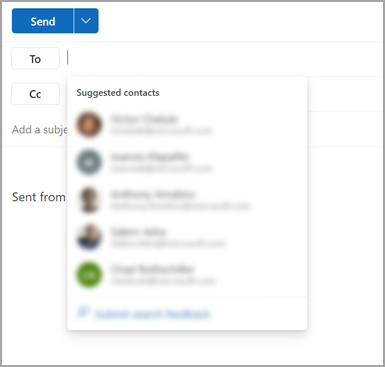
-
Cuando el contacto que desea ocultar aparezca en la lista de contactos sugeridos, busque la X a la derecha del nombre del contacto.
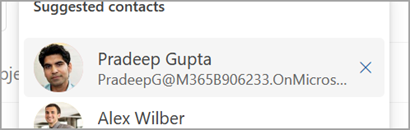
-
Seleccione la X y el contacto se quitará de la lista y también se ocultará para su uso posterior.
-
Si ocultó accidentalmente el contacto, seleccione Deshacer en el mensaje de la parte inferior central de la pantalla. Este mensaje permanecerá durante 5 segundos después de ocultar un contacto.

-
Si desea ocultar un contacto, envíele un correo electrónico respondiendo a un correo antiguo o escribiendo la dirección de correo electrónico completa en un correo nuevo. Después de aproximadamente 24 horas, el contacto será deshidden de la lista de sugerencias.
Desactivar o restablecer los contactos sugeridos
Microsoft le permite controlar qué información mantenemos sobre sus contactos en la búsqueda de contactos sugerida. La búsqueda de contactos sugerida comprende con quién se comunica con frecuencia y usa esa información para facilitar la búsqueda de contactos.
-
Ve a Configuración > Privacidad y datos> generales .
-
En Privacidad y datos, selecciona la cuenta a la que quieres aplicar la configuración.
-
En Personas sugeridas, selecciona Borrar datos y desactiva. (Si esta opción ya está desactivada y quieres activarla, selecciona Activar sugerencias de contactos expandido).
Nota: Los contactos personales guardados seguirán sugeriéndose en la búsqueda de contactos sugerida a menos que se elimine (consulte Crear, ver y editar contactos y listas de contactos en Outlook). Los contactos de su organización se seguirán sugeriendo en búsqueda de contactos sugerida a menos que el administrador de la organización lo quite.
Importante:
-
Exchange Online en Microsoft 365 proporciona algunas características de búsqueda a través de Microsoft Búsqueda. Esto incluye destinatarios sugeridos al redactar un correo electrónico nuevo. A partir de Outlook para Microsoft 365 versión 2202 (compilación 14931.20604), si está conectado a un buzón de Exchange Online, las sugerencias de redacción para To/CC/BCC usan la tecnología de Microsoft Búsqueda y no se aplica parte de la información de este artículo. Por ejemplo, las categorías Personas recientes y Otras sugerencias nose usan.
-
Se ha agregado una nota a cada sección que se aplica a Outlook para Microsoft 365 versión 2202 conectada a un buzón de Exchange Online.
Las sugerencias de contacto se generan dentro del Servicio de Microsoft 365 mediante contactos personales, contactos de su organización (si procede) y guardando los nombres y las direcciones que haya usado anteriormente al enviar mensajes.
Usar la Lista de sugerencias de contacto y sugerencias de Personas recientes
Cuando empiece a escribir un nombre en los cuadros Para, CC o CCO , la Lista de sugerencias de contacto muestra hasta cinco nombres o direcciones coincidentes.
Si escribe un carácter "b" en uno de los campos del destinatario, por ejemplo, la lista presenta coincidencias sugeridas. La lista Sugerencias de contacto se busca por nombre, apellidos, dirección de correo electrónico, así como otra información de contacto, como el número de teléfono, si está disponible. La lista se perfecciona con cada carácter que escriba. Por lo tanto, si termina escribiendo "Bo", laLista de Autocompletar se refinaría aún más para mostrar solo a Bob Kelly.
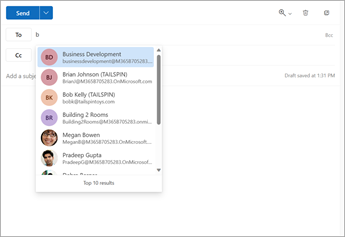
Con cada persona nueva a la que envíe un correo electrónico, se agregarán destinatarios de mensajes adicionales a la Lista de Autocompletar.
Ocultar uno o más contactos sugeridos en la Lista de sugerencias
Si desea ocultar un contacto de la lista de sugerencias, es posible hacerlo en la lista de sugerencias de contacto mientras escribe un correo electrónico. Esto puede usarse para contactos personales, contactos que hemos detectado en sus comunicaciones y contactos de su organización (según corresponda). Los contactos ocultos de esta forma no se devolverán como contactos sugeridos en productos de Microsoft 365 (por ejemplo, Outlook, Teams, etc.)
-
Reenviar, responder o crear un correo electrónico.
-
En la línea de dirección Para:, empiece a escribir el contacto que desea ocultar.
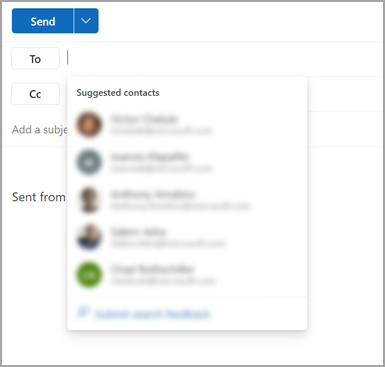
-
Cuando el contacto que desea ocultar aparezca en la lista de contactos sugeridos, busque la X a la derecha del nombre del contacto.
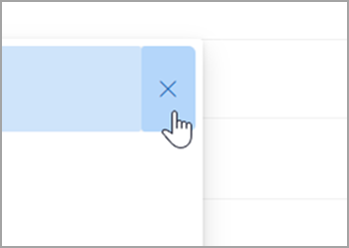
-
Seleccione la X y el contacto se quitará de la lista y también se ocultará para su uso posterior.
-
Si ocultó accidentalmente el contacto, seleccione Deshacer en el mensaje de la parte inferior central de la pantalla. Este mensaje permanecerá durante 5 segundos después de ocultar un contacto.

-
Si desea ocultar un contacto, envíele un correo electrónico respondiendo a un correo antiguo o escribiendo la dirección de correo electrónico completa en un correo nuevo. Después de aproximadamente 24 horas, el contacto será deshidden de la lista de sugerencias.
Desactivar o restablecer los contactos sugeridos
Microsoft le permite controlar qué información mantenemos sobre sus contactos en la búsqueda de contactos sugerida. La búsqueda de contactos sugerida comprende con quién se comunica con frecuencia y usa esa información para facilitar la búsqueda de contactos.
Puedes administrar esta información en el panel de privacidad de tu cuenta. El panel de privacidad que se debe usar depende de si usas una cuenta profesional o educativa, o una cuenta personal de Microsoft, como una cuenta de Outlook.com o de Hotmail.com.
Nota: Esta configuración se aplica a la información de búsqueda de contactos sugerida para su cuenta y todos los lugares donde esa información de la cuenta se usa en Microsoft (Bing, Calendario, Delve, Excel, LinkedIn, Uso compartido de documentos de Office, Office.com, OneDrive, OneNote, Outlook escritorio, Outlook Mac, Outlook Mobile, Outlook Web Access (OWA), OWA Mini, Personas, PowerPoint, Project, SharePoint, Teams for Life, Teams for Work, Windows Búsqueda, Hoja de uso compartido de Windows, Word, Yammer). Esto no se aplica a Xbox.
Para las cuentas profesionales o educativas, haga lo siguiente:
-
Vaya a Configuración & Privacidad para su cuenta profesional o educativa.
-
Seleccione la pestaña Privacidad y, en Opciones de datos, expanda Administrar Búsqueda de contactos.
-
Puede Restablecer índice, Descargar contactos o desactivar Capturar contactos implícitos y la clasificación de contactos de mis comunicaciones.
Para las cuentas de Microsoft, haga lo siguiente:
-
Ve a la página Privacidad de tu cuenta de Microsoft y, si se te pide, inicia sesión con tu cuenta de Microsoft.
-
Desplázate hacia abajo hasta Configuración de privacidad en nuestros productos y selecciona Sugerencias de contactos expandido.
-
Establece el botón de alternancia en Desactivado.
Nota: Los contactos personales guardados seguirán sugeriéndose en la búsqueda de contactos sugerida a menos que se elimine (consulte Crear, ver y editar contactos y listas de contactos en Outlook). Los contactos de la libreta de direcciones de la organización se seguirán sugeriendo en la búsqueda de contactos sugerida a menos que el administrador de TI lo quite.
Las sugerencias de contacto se generan dentro del Servicio de Microsoft 365 mediante contactos personales, contactos de su organización (si procede) y guardando los nombres y las direcciones que haya usado anteriormente al enviar mensajes.
Usar la Lista de sugerencias de contacto y sugerencias de Personas recientes
Cuando empiece a escribir un nombre en los cuadros Para, CC o CCO , la Lista de sugerencias de contacto muestra hasta cinco nombres o direcciones coincidentes.
Si escribe un carácter "b" en uno de los campos del destinatario, por ejemplo, la lista presenta coincidencias sugeridas. La lista Sugerencias de contacto se busca por nombre, apellidos, dirección de correo electrónico, así como otra información de contacto, como el número de teléfono, si está disponible. La lista se perfecciona con cada carácter que escriba. Por lo tanto, si termina escribiendo "Bo", laLista de Autocompletar se refinaría aún más para mostrar solo a Bob Kelly.
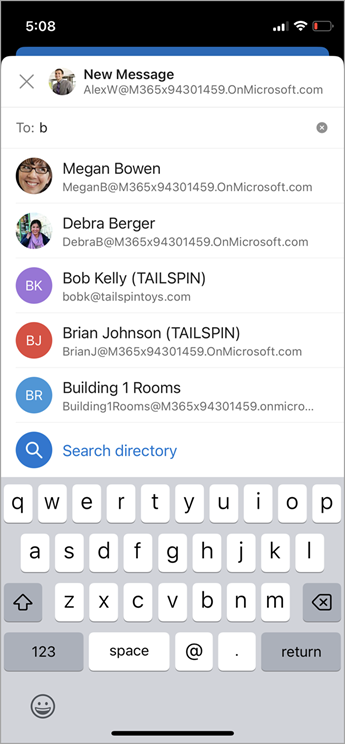
Con cada persona nueva a la que envíe un correo electrónico, se agregarán destinatarios de mensajes adicionales a la Lista de Autocompletar.
Ocultar uno o más contactos sugeridos en la Lista de sugerencias
Si desea ocultar un contacto de la lista de sugerencias, es posible hacerlo en la lista de sugerencias de contacto mientras escribe un correo electrónico. Esto puede usarse para contactos personales, contactos que hemos detectado en sus comunicaciones y contactos de su organización (según corresponda). Los contactos ocultos de esta forma no se devolverán como contactos sugeridos en productos de Microsoft 365 (por ejemplo, Outlook, Teams, etc.)
Esta es la manera en que funciona en Outlook:
-
Reenviar, responder o crear un correo electrónico.
-
En la línea de dirección Para:, empiece a escribir el contacto que desea ocultar.
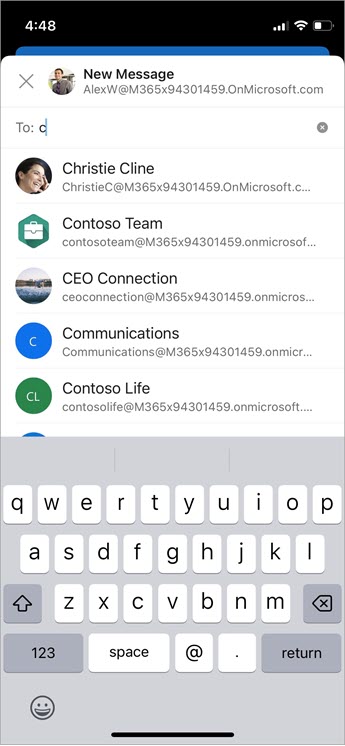
-
Cuando el contacto que desea ocultar aparezca en la lista de contactos sugeridos, en Android busque la X a la derecha del nombre del contacto.
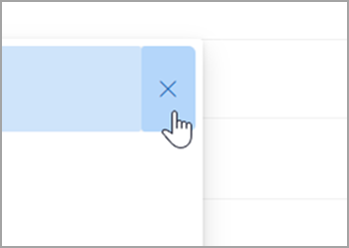
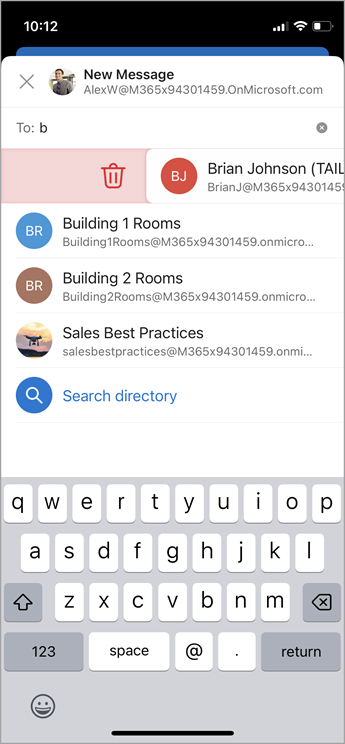
-
Seleccione la X y el contacto se quitará de la lista y también se ocultará para su uso posterior.
-
Si desea ocultar un contacto, envíele un correo electrónico respondiendo a un correo antiguo o escribiendo la dirección de correo electrónico completa en un correo nuevo. Después de aproximadamente 24 horas, el contacto será deshidden de la lista de sugerencias.
Desactivar o restablecer los contactos sugeridos
Microsoft le permite controlar qué información mantenemos sobre sus contactos en la búsqueda de contactos sugerida. La búsqueda de contactos sugerida comprende con quién se comunica con frecuencia y usa esa información para facilitar la búsqueda de contactos.
Puedes administrar esta información en el panel de privacidad de tu cuenta. El panel de privacidad que se debe usar depende de si usas una cuenta profesional o educativa, o una cuenta personal de Microsoft, como una cuenta de Outlook.com o de Hotmail.com.
Nota: Esta configuración se aplica a la información de búsqueda de contactos sugerida para su cuenta y todos los lugares donde esa información de la cuenta se usa en Microsoft (Bing, Calendario, Delve, Excel, LinkedIn, Uso compartido de documentos de Office, Office.com, OneDrive, OneNote, Outlook escritorio, Outlook Mac, Outlook Mobile, Outlook Web Access (OWA), OWA Mini, Personas, PowerPoint, Project, SharePoint, Teams for Life, Teams for Work, Windows Búsqueda, Hoja de uso compartido de Windows, Word, Yammer). Esto no se aplica a Xbox.
Para las cuentas profesionales o educativas, haga lo siguiente:
-
Vaya a Configuración & Privacidad para su cuenta profesional o educativa.
-
Seleccione la pestaña Privacidad y, en Opciones de datos, expanda Administrar Búsqueda de contactos.
-
Puede Restablecer índice, Descargar contactos o desactivar Capturar contactos implícitos y la clasificación de contactos de mis comunicaciones.
Para las cuentas de Microsoft, haga lo siguiente:
-
Ve a la página Privacidad de tu cuenta de Microsoft y, si se te pide, inicia sesión con tu cuenta de Microsoft.
-
Desplázate hacia abajo hasta Configuración de privacidad en nuestros productos y selecciona Sugerencias de contactos expandido.
-
Establece el botón de alternancia en Desactivado.
Nota: Los contactos personales guardados seguirán sugeriéndose en la búsqueda de contactos sugerida a menos que se elimine (consulte Crear, ver y editar contactos y listas de contactos en Outlook). Los contactos de la libreta de direcciones de la organización se seguirán sugeriendo en la búsqueda de contactos sugerida a menos que el administrador de TI lo quite.
Las sugerencias de contacto se generan dentro del Servicio de Microsoft 365 mediante contactos personales, contactos de su organización (si procede) y guardando los nombres y las direcciones que haya usado anteriormente al enviar mensajes.
Usar la Lista de sugerencias de contacto y sugerencias de Personas recientes
Cuando empiece a escribir un nombre en los cuadros Para, CC o CCO , la Lista de sugerencias de contacto muestra hasta cinco nombres o direcciones coincidentes.
Si escribe un carácter "b" en uno de los campos del destinatario, por ejemplo, la lista presenta coincidencias sugeridas. La lista Sugerencias de contacto se busca por nombre, apellidos, dirección de correo electrónico, así como otra información de contacto, como el número de teléfono, si está disponible. La lista se perfecciona con cada carácter que escriba. Por lo tanto, si termina escribiendo "Bo", laLista de Autocompletar se refinaría aún más para mostrar solo a Bob Kelly.
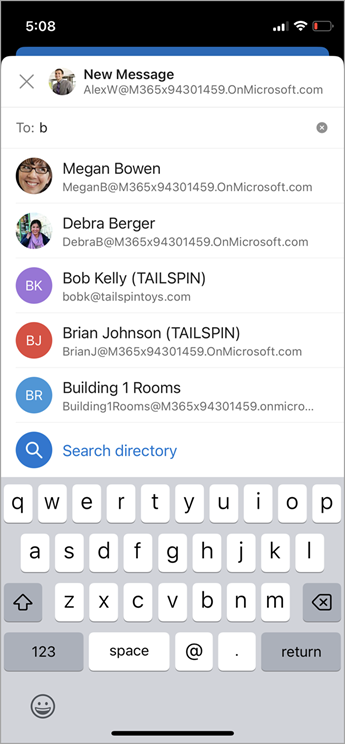
Con cada persona nueva a la que envíe un correo electrónico, se agregarán destinatarios de mensajes adicionales a la Lista de Autocompletar.
Ocultar uno o más contactos sugeridos en la Lista de sugerencias
Si desea ocultar un contacto de la lista de sugerencias, es posible hacerlo en la lista de sugerencias de contacto mientras escribe un correo electrónico. Esto puede usarse para contactos personales, contactos que hemos detectado en sus comunicaciones y contactos de su organización (según corresponda). Los contactos ocultos de esta forma no se devolverán como contactos sugeridos en productos de Microsoft 365 (por ejemplo, Outlook, Teams, etc.)
Esta es la manera en que funciona en Outlook:
-
Reenviar, responder o crear un correo electrónico.
-
En la línea de dirección Para:, empiece a escribir el contacto que desea ocultar.
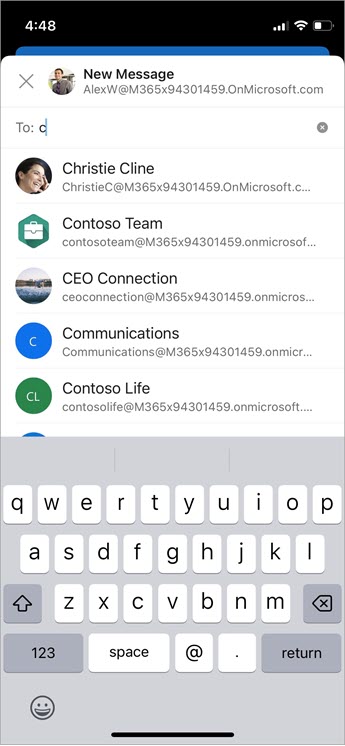
-
Cuando el contacto que desea ocultar aparezca en la lista de contactos sugeridos, en Android busque la X a la derecha del nombre del contacto.
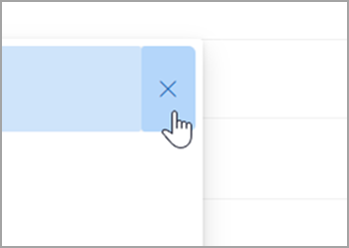
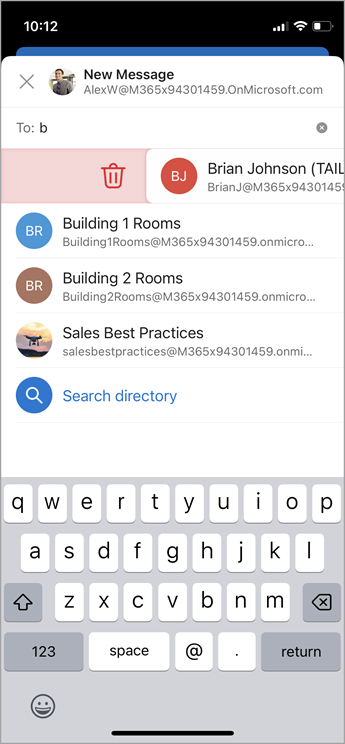
-
Seleccione la X y el contacto se quitará de la lista y también se ocultará para su uso posterior.
-
Si desea ocultar un contacto, envíele un correo electrónico respondiendo a un correo antiguo o escribiendo la dirección de correo electrónico completa en un correo nuevo. Después de aproximadamente 24 horas, el contacto será deshidden de la lista de sugerencias.
Desactivar o restablecer los contactos sugeridos
Microsoft le permite controlar qué información mantenemos sobre sus contactos en la búsqueda de contactos sugerida. La búsqueda de contactos sugerida comprende con quién se comunica con frecuencia y usa esa información para facilitar la búsqueda de contactos.
Puedes administrar esta información en el panel de privacidad de tu cuenta. El panel de privacidad que se debe usar depende de si usas una cuenta profesional o educativa, o una cuenta personal de Microsoft, como una cuenta de Outlook.com o de Hotmail.com.
Nota: Esta configuración se aplica a la información de búsqueda de contactos sugerida para su cuenta y todos los lugares donde esa información de la cuenta se usa en Microsoft (Bing, Calendario, Delve, Excel, LinkedIn, Uso compartido de documentos de Office, Office.com, OneDrive, OneNote, Outlook escritorio, Outlook Mac, Outlook Mobile, Outlook Web Access (OWA), OWA Mini, Personas, PowerPoint, Project, SharePoint, Teams for Life, Teams for Work, Windows Búsqueda, Hoja de uso compartido de Windows, Word, Yammer). Esto no se aplica a Xbox.
Para las cuentas profesionales o educativas, haga lo siguiente:
-
Vaya a Configuración & Privacidad para su cuenta profesional o educativa.
-
Seleccione la pestaña Privacidad y, en Opciones de datos, expanda Administrar Búsqueda de contactos.
-
Puede Restablecer índice, Descargar contactos o desactivar Capturar contactos implícitos y la clasificación de contactos de mis comunicaciones.
Para las cuentas de Microsoft, haga lo siguiente:
-
Ve a la página Privacidad de tu cuenta de Microsoft y, si se te pide, inicia sesión con tu cuenta de Microsoft.
-
Desplázate hacia abajo hasta Configuración de privacidad en nuestros productos y selecciona Sugerencias de contactos expandido.
-
Establece el botón de alternancia en Desactivado.
Nota: Los contactos personales guardados seguirán sugeriéndose en la búsqueda de contactos sugerida a menos que se elimine (consulte Crear, ver y editar contactos y listas de contactos en Outlook). Los contactos de la libreta de direcciones de la organización se seguirán sugeriendo en la búsqueda de contactos sugerida a menos que el administrador de TI lo quite.







